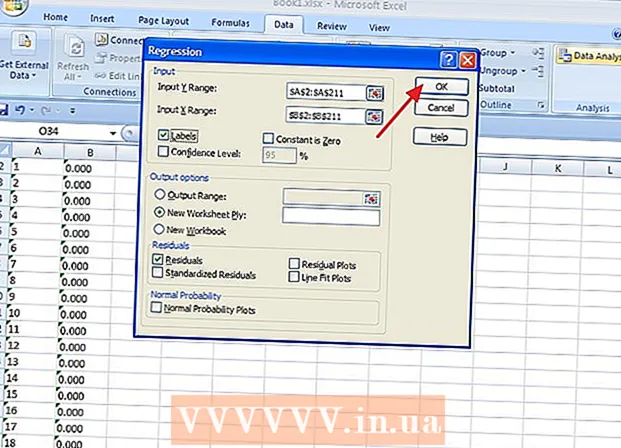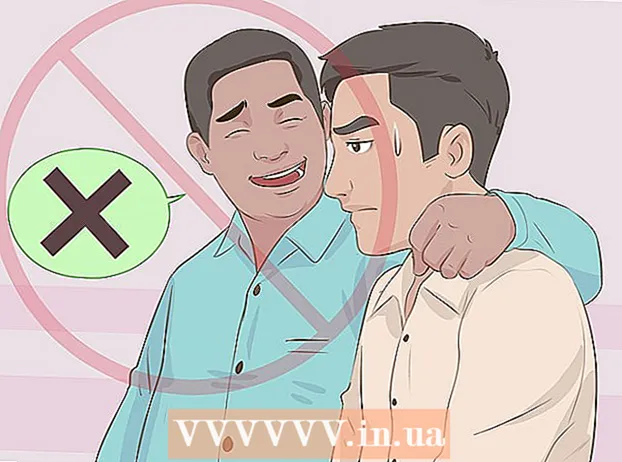Yazar:
Eugene Taylor
Yaratılış Tarihi:
13 Ağustos 2021
Güncelleme Tarihi:
1 Temmuz 2024

İçerik
Bu wikiHow makalesi, bilgisayarının en son kapatılmasından bu yana ne kadar süredir açık olduğunu nasıl kontrol edeceğini öğretir.
Adım atmak
Yöntem 1/3: Windows'ta
 "Görev Yöneticisi" ni açın. Bunu birkaç şekilde yapabilirsiniz:
"Görev Yöneticisi" ni açın. Bunu birkaç şekilde yapabilirsiniz: - Basın Esc sen iken ⇧ Shift+Ctrl basıldı.
- Basın Del sen iken Alt+Ctrl ve tıkla Görev yönetimi.
- Başlat menüsünün arama çubuğuna "Görev Yöneticisi" yazın, ardından arama sonuçlarının üstündeki "Görev Yöneticisi" ni tıklayın.
 Performans sekmesine tıklayın. "Görev Yöneticisi" penceresinin en üstündedir.
Performans sekmesine tıklayın. "Görev Yöneticisi" penceresinin en üstündedir.  CPU sekmesine tıklayın. Bu seçeneği "Görev Yöneticisi" penceresinin sol tarafında bulabilirsiniz.
CPU sekmesine tıklayın. Bu seçeneği "Görev Yöneticisi" penceresinin sol tarafında bulabilirsiniz. - Windows 7 veya daha eski bir sürümü kullanıyorsanız bu adımı atlayın.
 "Etkin Süre" başlığına bakın. Bunu "Görev Yöneticisi" penceresinin alt yarısında görebilirsiniz.
"Etkin Süre" başlığına bakın. Bunu "Görev Yöneticisi" penceresinin alt yarısında görebilirsiniz.  "Etkin Süre" başlığının sağındaki sayıya bakın. Bu numara (biçiminde görüntülenir GG: SS: DD: SS) bilgisayarınızın en son kapatmanızdan bu yana açık olduğu süreyi gösterir.
"Etkin Süre" başlığının sağındaki sayıya bakın. Bu numara (biçiminde görüntülenir GG: SS: DD: SS) bilgisayarınızın en son kapatmanızdan bu yana açık olduğu süreyi gösterir. - Örneğin, "01: 16: 23: 21" "Etkin Süre" değeri, bilgisayarınızın kapatılmadan bir gün, on altı saat, yirmi üç dakika ve yirmi bir saniye açık olduğu anlamına gelir.
 Apple simgesine tıklayın. Bu, ekranın sol üst köşesindedir. Bunu yaptığınızda, bir açılır menü görünecektir.
Apple simgesine tıklayın. Bu, ekranın sol üst köşesindedir. Bunu yaptığınızda, bir açılır menü görünecektir.  Bu Mac Hakkında'yı tıklayın. Bu seçenek, açılır menünün altındadır.
Bu Mac Hakkında'yı tıklayın. Bu seçenek, açılır menünün altındadır.  Sistem Raporuna veya "Sistem Bilgileri" ne tıklayın. Bunu "Bu Mac Hakkında" penceresinin sol tarafında görebilirsiniz.
Sistem Raporuna veya "Sistem Bilgileri" ne tıklayın. Bunu "Bu Mac Hakkında" penceresinin sol tarafında görebilirsiniz.  "Yazılım" başlığına tıklayın. Bu, pencerenin sol tarafındadır. Bu başlığa tıklayarak, bu ana pencerede "Yazılım" genel bakışını açarsınız.
"Yazılım" başlığına tıklayın. Bu, pencerenin sol tarafındadır. Bu başlığa tıklayarak, bu ana pencerede "Yazılım" genel bakışını açarsınız.  "Önyüklemeden beri geçen süre" başlığına bakın. Bu seçenek, sayfanın ortasındaki bilgi listesinin altındadır. Bu başlığın sağındaki sayı, Mac'inizin son kapatılmasından bu yana ne kadar süredir açık olduğunu belirler.
"Önyüklemeden beri geçen süre" başlığına bakın. Bu seçenek, sayfanın ortasındaki bilgi listesinin altındadır. Bu başlığın sağındaki sayı, Mac'inizin son kapatılmasından bu yana ne kadar süredir açık olduğunu belirler.
Yöntem 3/3: Linux'ta
 Terminali açın. Terminali genellikle dağıtımınızın uygulama menüsünde bulabilirsiniz. Gnome kullanıyorsanız ⊞ Win tuşuna basın ve şunu yazın: terminal bulmak için.
Terminali açın. Terminali genellikle dağıtımınızın uygulama menüsünde bulabilirsiniz. Gnome kullanıyorsanız ⊞ Win tuşuna basın ve şunu yazın: terminal bulmak için.  Tür çalışma süresi -p ve Enter'a basın. Bu, bilgisayarınızın ne kadar süredir açık olduğunu gösterir.
Tür çalışma süresi -p ve Enter'a basın. Bu, bilgisayarınızın ne kadar süredir açık olduğunu gösterir.
İpuçları
- Bilgisayarınız bir günden uzun süredir açıksa, yeniden başlatmayı düşünün.
Uyarılar
- Bilgisayarınızı ara sıra kapatmazsanız, sonunda çok yavaşlayacaktır.